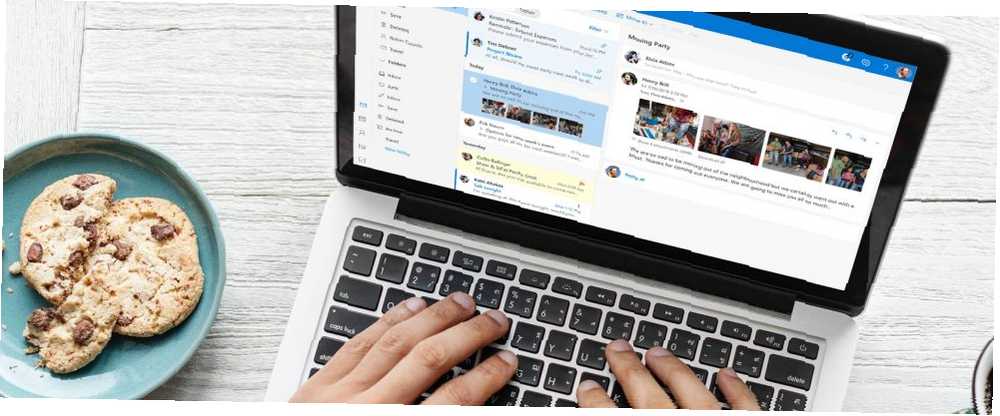
Owen Little
1
3193
840
Bazen, herhangi bir e-posta adresinin hayatında dinlenmeye ihtiyaç duyulduğunda bir zaman gelir. Belki de aşırı spam ya da profesyonel olmayan bir kullanıcı adı çekiyor olabilir ya da yeni bir e-posta sağlayıcısına geçmeye karar verdiniz..
Ancak bir Outlook e-posta adresini nasıl silersiniz? Bir Hotmail hesabını nasıl silersiniz? İki sağlayıcıdan biriyle bir adres silmek istiyorsanız, okumaya devam edin.
Outlook veya Hotmail Hesabınızı Silme
Outlook ve Hotmail, Microsoft'a aittir ve Microsoft tarafından işletilmektedir. Her iki hizmette bir e-posta hesabınız varsa, Microsoft Hesabınızdaki profilinizin kalanıyla ayrılmaz bir şekilde bağlantılıdır..
Haddi zatında, Microsoft Hesabınızı silmeden Outlook veya Hotmail hesabınızı silemezsiniz.
Kullanım durumunuza bağlı olarak, bu ihtiyatlı veya mümkün olmayabilir. Windows, Skype, Xbox Live, Office 365 ve Microsoft Yapılacaklar dahil birçok başka hizmet Microsoft Hesabınıza güveniyor.
Microsoft Hesabınızı silmek istiyorsanız, aşağıdaki adımları izleyin:
- Git account.microsoft.com ve giriş bilgilerinizi girin.
- Tıkla Güvenlik sayfanın üstündeki sekme.
- Git Diğer Güvenlik Seçenekleri> Keşfet.
- Aşağı kaydırın ve tıklayın Hesabımı Kapat.
- Ekrandaki çeşitli onaylar üzerinde çalışın.
İşlemi tamamladıktan sonraki 60 gün boyunca, yeniden etkinleştirmek için aynı kimlik bilgilerini kullanarak hesabınıza tekrar giriş yapabilirsiniz..
Microsoft Hesabınızı nasıl sileceğiniz konusunda kapsamlı bir şekilde yazdık. Microsoft Hesabınızı Nasıl Silinir ve Yerel bir Windows 10 Giriş Oluşturun Microsoft Hesabınızı Nasıl Silir ve Yerel bir Windows 10 Giriş Yapın Bulutta bir Microsoft Hesabı kullanma hakkında gizlilik endişeleriniz mi var? Yerel bir Windows 10 oturum açma hesabı oluşturmanın yolu. Eğer daha fazla bilgiye ihtiyacın varsa.
Outlook veya Hotmail E-posta Adreslerini Silme
Öyleyse, tüm Microsoft Hesabınızı silmenin en iyi eylem yolu olmadığına karar verdiniz, ancak başka hangi seçeneklere sahip olabilirsiniz??
Neyse ki, Outlook'un takma adları desteklemesi, hala seçeneklerin olduğu anlamına gelir. Gerek:
- Yeni bir Outlook e-posta takma adı oluşturun.
- Oturum açma ayarlarınızı değiştirin.
- Hesabınızdaki birincil e-posta adresini değiştirin.
- Eski e-posta adresini sil.
1. Yeni bir Outlook E-posta Adresi Oluşturun
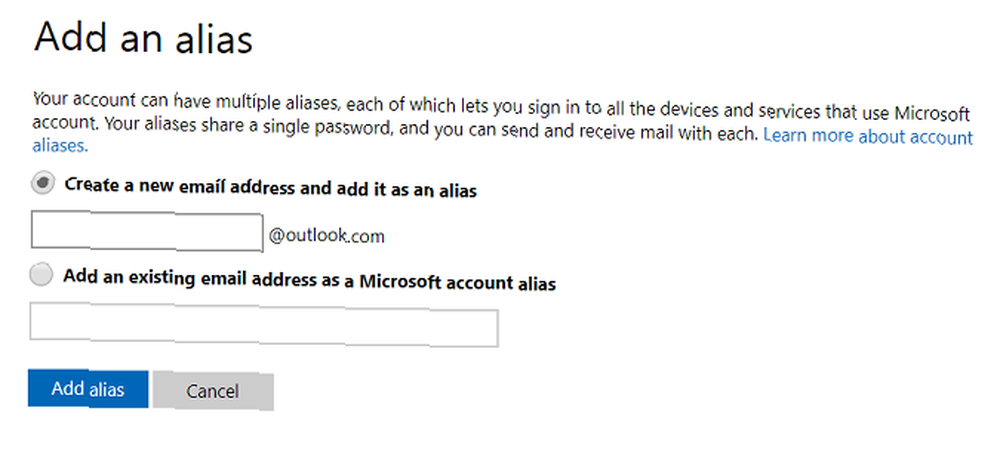
Eski Outlook e-posta adresinizi nasıl sileceğiniz konusunda endişelenmeden önce, önce yeni bir tane oluşturmanız gerekir. Geçerli adresinizle aynı Microsoft Hesabı şemsiyesi altında yaşayacak.
İşleme başlamak için, Outlook web uygulamasına giriş yapın, tıklayın. vites sağ üst köşedeki simgesine basın ve Tüm Outlook Ayarlarını Göster.
Yeni pencerede E-posta> E-postayı senkronize et> E-posta Diğer Adları> Bir birincil takma adı yönetin veya seçin. Tarayıcınız açılacak. Üzerine tıklayarak yeni bir takma ad ekleyin E-posta ekle.
Artık iki seçeneğiniz var:
Tamamen yeni bir e-posta adresi oluşturabilir veya farklı bir Microsoft Hesabına varolan bir e-posta adresini Outlook gelen kutunuza ekleyebilirsiniz. İkinci seçenek, eski Hotmail hesabınızı yeni Outlook e-posta adresinizle birleştirmek istiyorsanız kullanışlıdır..
Gerekli bilgileri girdiğinizde, tuşuna basın. Takma Ad ekle buton. Yeni Outlook e-posta adresi şimdi etkin. Hemen e-posta göndermek ve almak için kullanabilirsiniz..
2. Outlook'ta Oturum Açma Tercihlerini Değiştirme

Eski e-posta adresiniz diğer Microsoft uygulamalarınız ve hizmetleriniz için giriş olarak kullanılmaya devam edecek; Geçmişte gerçekten terk edemezsin.
Hesabınızdaki Outlook e-posta adresinizden hangisinin oturum açma izinlerine sahip olduğunuzu seçerek bu sorunu çözebilirsiniz. Takma ad listenize bakarken, üzerine tıklayın. Oturum açma tercihlerini değiştir Ekranın alt kısmında değişiklik yapmak için. Erişim izni vermeniz gereken hesapların yanındaki onay kutularını işaretleyin ve tıklayın Kayıt etmek hazır olduğunda.
Not: Birincil Outlook hesabınızın oturum açma ayarlarını değiştiremezsiniz..
3. Birincil E-posta Adresini Değiştirin
Hesabınızdaki birincil adres olarak durumunu kaldırmadan önce Outlook veya Hotmail adresinizi silemezsiniz..
Eski e-postanızın ayrıcalıklarını kaldırmak için E-posta> E-postayı senkronize et> E-posta Diğer Adları> Bir birincil takma adı yönetin veya seçin Outlook’ta Ayarlar Menü.
Tüm e-posta adreslerinin bir listesi ekranda görüntülenecektir. Yeni oluşturduğunuz adresi tanımlayın ve ardından ilgili kişiye tıklayın. Birincil yap düğmesine basın ve ekrandaki onayınızı kabul edin.
4. Eski Outlook E-posta Adresini Sil
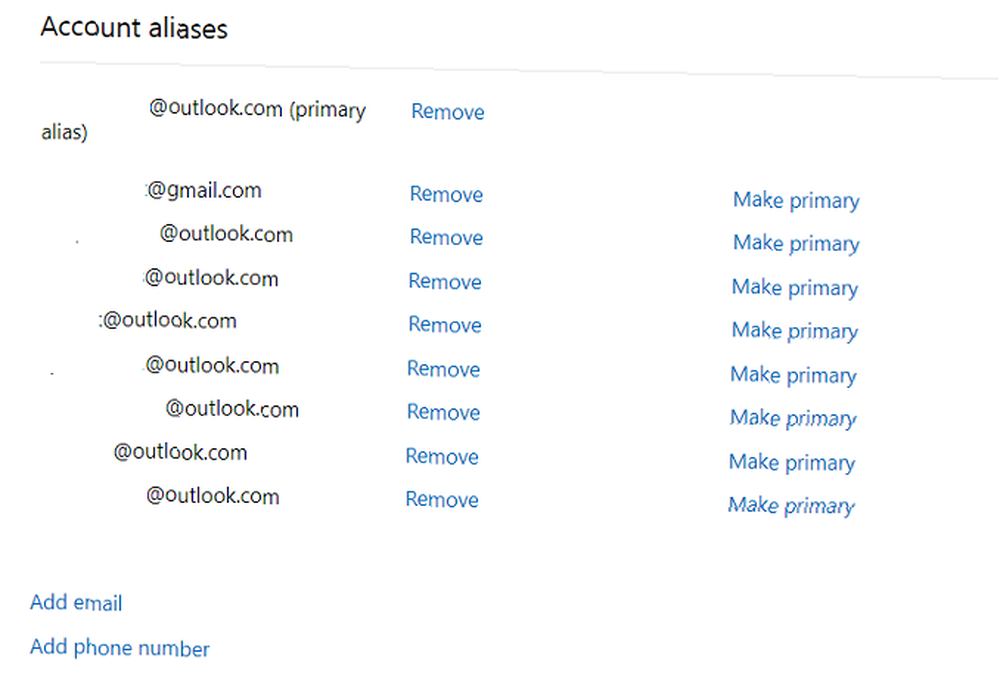
Yeni bir e-posta takma adı oluşturduktan ve bunu (veya diğer takma adlarınızdan birini) Microsoft Hesabınızdaki birincil adres haline getirdikten sonra, nihayet eski Outlook e-posta adresinizi silebilecek bir konumdasınız demektir. Unutmayın, bu işlemi takip etmek, temel Microsoft Hesabının değişmeden kaldığı anlamına gelir.
Bir kez daha, Outlook veya Hotmail web uygulamasını açın ve E-posta> E-postayı senkronize et> E-posta Diğer Adları> Bir birincil takma adı yönetin veya seçin içinde Ayarlar Menü.
Listeden silmek için Outlook e-posta adresini bulun, ardından Kaldır düğmesine basın ve ekrandaki onayınızı kabul edin.
Uyarı: Eski e-postanızı silmek, mesajların artık adrese alınamayacağı anlamına gelir. Yeni e-posta adresinizi, eski e-posta adresinizi bir iletişim noktası olarak kullanan şirketlere, uygulamalara veya hizmetlere verdiğinizden emin olun. Hizmetleri bildirmemek, hesaplarınızdan kilitlenmenize neden olabilir.
Outlook Hesabı Nasıl Silinir
Bunların biraz kafa karıştırıcı olduğunu takdir ediyoruz (neredeyse Microsoft hesabınızı silmenizi istemiyormuş gibi), bu yüzden hızlıca bir özetleme yapalım..
- Microsoft Hesabınızı silmeden Outlook veya Hotmail hesabınızı silemezsiniz.
- Eski e-posta adresinizi silmek için önce yeni bir e-posta takma adı oluşturmanız ve onu hesabınızın birincil adresi yapmanız gerekir.
- Bir e-posta adresini silerseniz, buna artık erişemezsiniz.
Farklı bir e-posta sağlayıcısı denemek istiyorsanız, Gmail ve Protonmail ile Gmail veya Yahoo 6’dan daha iyi olan e-posta sağlayıcı listemizi ve En Popüler E-posta Sağlayıcıları Gmail’den ve Yahoo Mail 6’dan daha iyi Gmail ve Yahoo Mail’den daha fazlası Burada listelenen her ücretsiz e-posta sağlayıcı, farklı avantajlar sunar ve bu e-posta servislerinin tümü popüler seçeneklerdir. .











